经验直达:
- 怎样用excel判断学生的成绩等级
- excel怎样为成绩划分等级
一、怎样用excel判断学生的成绩等级
判断成绩等级有多种方法,下面介绍两种 。
- IF函数嵌套判断 。公式=IF(A2>=90,"一等奖",IF(A2>=80,"二等奖",IF(A2>=75,"三等奖","")))
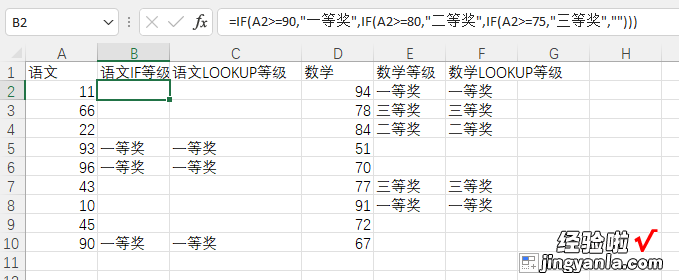
请点击输入图片描述
- LOOKUP数组判断 。公式=IFERROR(LOOKUP(A2,{75,80,90},{"三等奖","二等奖","一等奖"}),"") 。特别注意,用lookup函数时,数值要升序排序 。分数数组升序排列,{75,80,90},当然,奖项名称要对应排序{"三等奖","二等奖","一等奖"}),而不是{"一等奖","二等奖","三等奖"}) 。
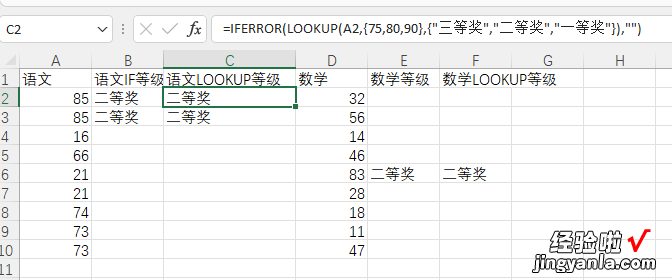
请点击输入图片描述
二、excel怎样为成绩划分等级
【excel怎样为成绩划分等级 怎样用excel判断学生的成绩等级】在大家的生活中,excel会给大家的工作带来很多的帮助,如果我们想要使用excel来做一个成绩等级表,应该怎样操作呢?
打开【excel】文档,这里我们看到成绩已经被统计在了表格中;
我们用鼠标选中等级一列的第一个单元格,接着在上方 , 输入区分成绩等级的if函数;
我们规定,分数大于80为优,分数大于70为良,分数大于60为中,分数小于60为差;
输入完毕之后,点击一下【enter】键,然后就发现第一个成绩等级已经出来了;
这时我们将鼠标放在第一个单元格的右下角,然后向下拖动选中这一列的单元格,最后松开;
所有的成绩等级就会自动出现,这就是excel成绩等级表的做法 。
